جدول المحتويات
Last Updated on مارس 8, 2024 by كاتب محتوى
إذا كنت تبحث عن طريقة سهلة ومريحة للتواصل مع دعم واتساب، فأنت في المكان المناسب. خدمة عملاء واتس آب توفر لك وسيلة فعالة للتواصل مع فريق الدعم والحصول على المساعدة التي تحتاجها. اتبع الخطوات المذكورة في هذا المقال للتعرف على كيفية التواصل مع دعم واتساب والاستفادة من الدعم المقدم. لا تتردد في الاستفادة من هذه الخدمة وطرح أي أسئلة أو استفسارات قد تكون لديك. فريق الدعم في واتساب مستعد لمساعدتك وتقديم الدعم اللازم في أي وقت.
كما سبق وتعرفنا على كيفية تواصل مع خدمة عملاء فايس بوك ، بالإضافة إلى كيفية تواصل مع دعم سناب شات .
طريقة التواصل مع دعم واتساب
كيفية التواصل مع خدمة عملاء تطبيق واتساب من الاندرويد
إذا كنت تستخدم واتساب على جهاز يعمل بنظام اندرويد، فيمكنك التواصل مع الدعم من خلال التطبيق نفسه. فيما يلي الخطوات التي يجب عليك اتباعها:
- افتح واتساب على جهازك الأندرويد.
- اضغط على النقاط الثلاث في الزاوية اليمنى العليا للوصول إلى القائمة
- حدد “الإعدادات” من القائمة.
- اضغط على “مساعدة” ثم “مركز المساعدة”
- في الصفحة التالية، سيتم اقتراح بعض المواضيع والمقالات الشائعة. يمكنك أيضًا البحث عن مشكلتك المحددة للبحث عن أي مقالة في مركز المساعدة تتعلق بها.
- للاتصال بدعم WhatsApp مباشرةً، اضغط على زر الدعم العائم في الزاوية اليمنى السفلية. سيتم توجيهك إلى صفحة حيث يمكنك وصف مشكلتك أو سؤالك وإرساله إلى دعم WhatsApp.
- إذا كنت تريد إرسال رسالتك عبر البريد الإلكتروني، فانقر على النقاط الثلاث (القائمة) في الزاوية العلوية اليمنى ثم حدد خيار “إرسال عبر البريد الإلكتروني”، وإلا فاضغط على زر “التالي”.
- أخيرًا، اضغط على “إرسال سؤالي إلى دعم WhatsApp”. هذا كل شيء!

لقد تم إرسال نموذج الاتصال الخاص بك على WhatsApp بنجاح. سوف تتلقى ردًا عبر الدردشة داخل التطبيق نفسه. قد يستغرق هذا ما يصل إلى 24 ساعة.
كيفية الاتصال بدعم واتساب على الايفون
بالنسبة لمستخدمي الايفون، فإن العملية مشابهة. اتبع هذه الخطوات البسيطة:
- قم بتشغيل تطبيق واتساب على جهاز iPhone الخاص بك.
- انتقل إلى “الإعدادات” من خلال النقر على أيقونة الترس في الزاوية اليمنى السفلية.
- اضغط على “مساعدة” ثم “مركز المساعدة”.
- انتقل للأسفل وانقر على خيار “الاتصال بالدعم”.
- قم بوصف مشكلتك أو سؤالك في المساحة المتوفرة، ثم انقر فوق التالي في الزاوية العلوية اليمنى لإرساله إلى دعم واتساب .
- يمكنك أيضًا اختيار إرسال رسالتك عبر البريد الإلكتروني من خلال النقر على خيار “إرسال عبر البريد الإلكتروني”.
- في الشاشة التالية، سيقترح عليك واتساب بعض المقالات من مركز المساعدة بناءً على استفسارك. إذا لم تتمكن من العثور على أي مقال يتعلق بمشكلتك، فانقر على “إرسال سؤالي إلى دعم واتساب “.
بعد إرسال طلبك، انتظر ردهم، عادةً خلال 24 ساعة.
كيفية الاتصال بدعم واتساب عبر البريد الإلكتروني
على الرغم من أن خيار الدعم داخل التطبيق مناسب، يمكنك أيضًا الاتصال بدعم WhatsApp عبر البريد الإلكتروني لمزيد من المشكلات أو الاستفسارات المعقدة.
- افتح متصفح الويب على هاتفك الذكي مثل Chrome أو Safari.
- انتقل إلى الموقع الرسمي للواتس اب.
- قم بالتمرير لأسفل وانقر على رابط “اتصل بنا” ضمن “هل تحتاج إلى مساعدة؟” القسم في قائمة التذييل.
- بعد ذلك، اتبع رابط الاتصال بنا لدعم WhatsApp Messenger. سيؤدي هذا إلى توجيهك إلى نموذج الاتصال.
- اختر رمز بلدك وأدخل رقم هاتفك
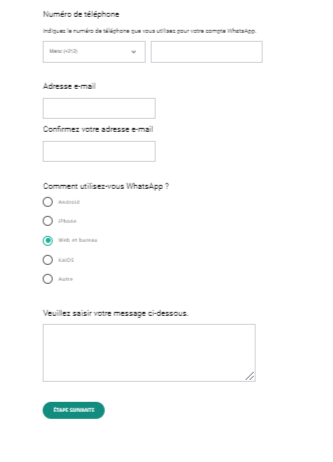
- أدخل عنوان بريدك الإلكتروني في الحقل المخصص وقم بتأكيده عن طريق إدخاله مرة أخرى.
- حدد الجهاز الذي تستخدم واتساب عليه، مثل Android أو iOS أو الويب وسطح المكتب.
- قم بوصف استفسارك أو مشكلتك في مربع الرسالة، ثم تابع بالضغط على زر “الخطوة التالية”.
- وأخيرًا، اضغط على “إرسال سؤال” لإرسال طلبك
وإذا كنت تعاني من متطفلين إليك طريقة تجاهل أرقام المتصلين غير المعروفين في الواتساب بسهولة .
تعد معرفة كيفية الاتصال بدعم واتساب أمرًا ضروريًا لحل أي مشكلات أو مخاوف قد تواجهها أثناء استخدام التطبيق. سواء كنت تواجه صعوبات تقنية أو لديك أسئلة حول الخصوصية والأمان، فإن فريق دعم واتساب موجود لمساعدتك. باتباع الخطوات الموضحة في هذا الدليل، يمكنك الوصول بسهولة إلى دعم واتس آب والحصول على المساعدة التي تحتاجها. إذا كان لديك أي أسئلة في ذهنك، فلا تتردد في مشاركتها في التعليقات أدناه.